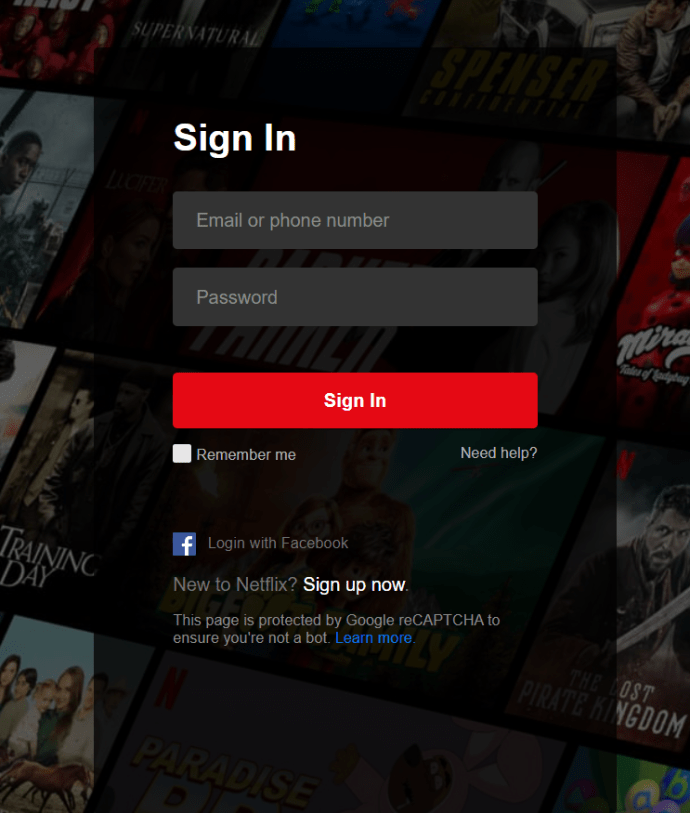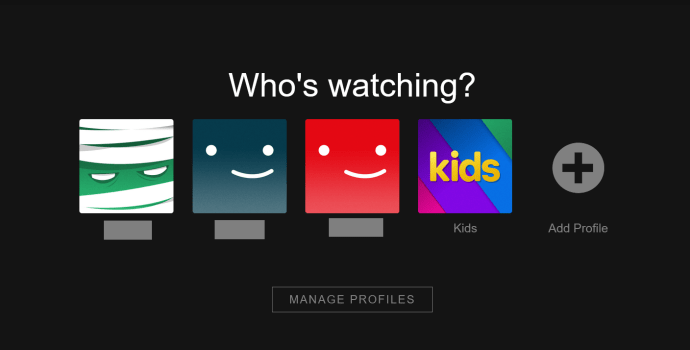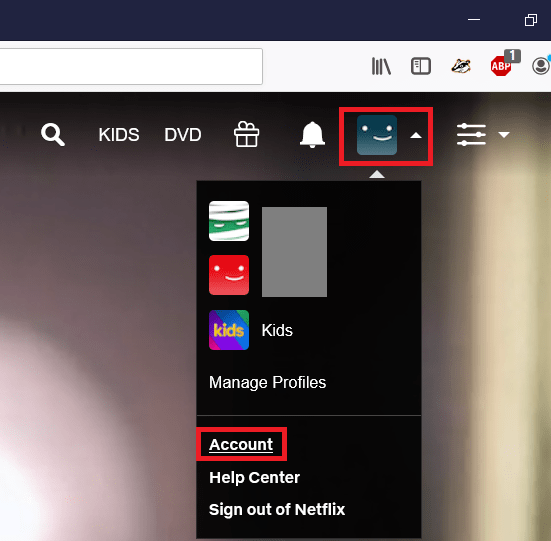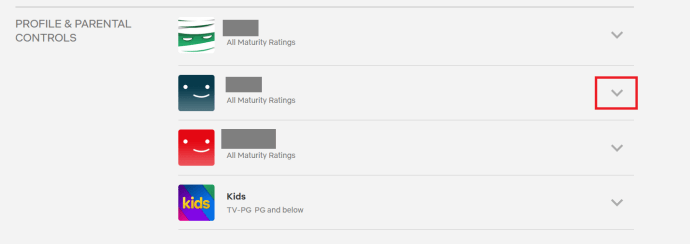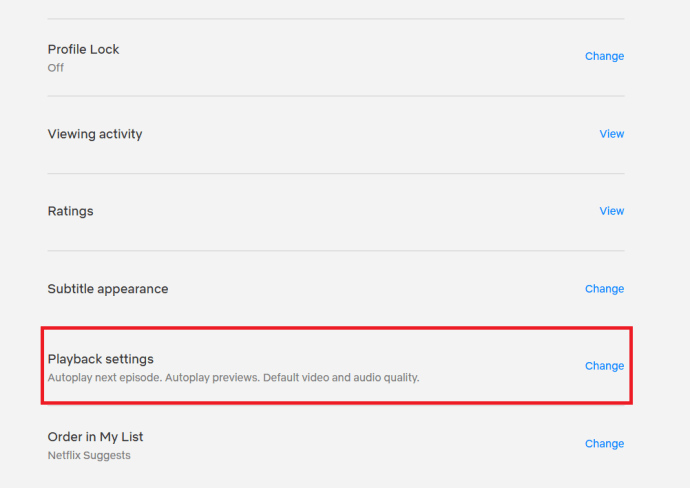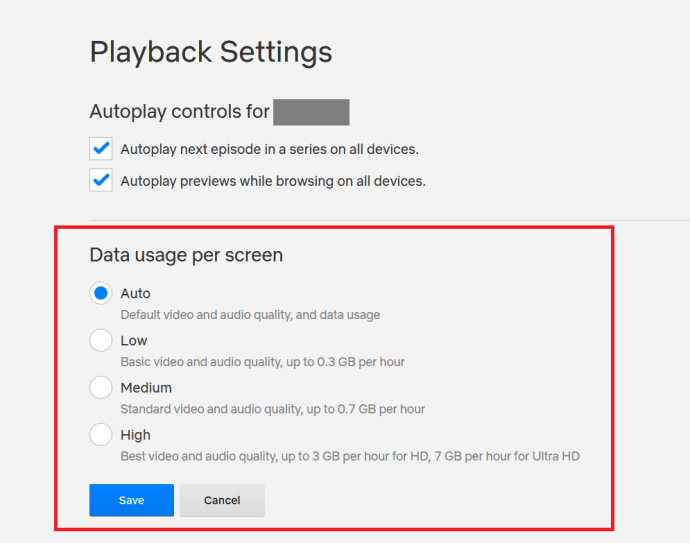Wenn Sie regelmäßig mit Datenlimits zu tun haben, haben Sie zweifellos diese gefürchtete Textbenachrichtigung erhalten, die Sie darüber informiert, dass Sie Ihr Planlimit überschritten haben und zusätzliche 15 US-Dollar für zusätzliche 1 GB Daten in Rechnung gestellt wurden. Das ist bei Smartphones ziemlich üblich und passiert sogar bei einigen ISPs (Internet Service Providern) auf Umwegen.
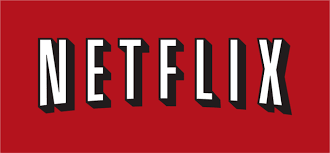
Unsere Konsumgewohnheiten sind größtenteils der Grund dafür – schließlich scheinen Dienste wie Netflix während einer Binge-Session oder einer Woche voller Filme einfach nur Datenklumpen zu verschlingen. Wenn Sie sich also Sorgen um Ihre Datennutzung machen, denken Sie vielleicht, dass Sie Ihre Sehgewohnheiten mindestens halbieren müssen, aber das muss nicht der Fall sein. Bleiben Sie bei uns und wir zeigen Ihnen, wie Sie Ihren Netflix-Datenverbrauch reduzieren können, ohne Ihre Mediengewohnheiten zu ändern!
Offline-Anzeige
Wenn Sie also nicht aufhören möchten, so viele Inhalte anzusehen, wie Sie es tun, aber Ihre Datennutzung wirklich sinken muss, lohnt es sich, sich die Offline-Anzeige mit Netflix anzusehen. Netflix hatte lange Zeit keine Möglichkeit, Inhalte für die Offline-Nutzung herunterzuladen, aber jetzt können Sie Inhalte offline herunterladen, solange Sie ein aktives Netflix-Abonnement und die neueste Version der App haben.
Dies ist eine großartige Möglichkeit, Daten zu sparen, da Sie Ihre drahtlose Heimverbindung verwenden können, um alle Inhalte herunterzuladen und die Inhalte später einfach offline abzuspielen, wenn Sie bereit sind. Wenn Sie es offline spielen, verwenden Sie keine Daten – Sie könnten Ihr Telefon sogar im Flugzeugmodus haben und es trotzdem spielen!
Das Herunterladen von Inhalten von Netflix ist eigentlich ganz einfach. Denken Sie daran, dass nicht alle Filme und Fernsehsendungen können offline heruntergeladen werden, es hängt also alles davon ab, was Sie für den späteren Konsum herunterladen möchten. Trotzdem ist der Prozess einfach. Öffnen Sie die Netflix-App auf Ihrem Telefon oder Tablet und wählen Sie dann eine TV-Serie oder einen Film aus, den Sie herunterladen möchten. Für dieses Beispiel haben wir „The Protector“ gewählt, das kann zum Offline-Anzeigen heruntergeladen werden.

Tippen Sie auf „The Protector“ (oder Ihre gewählte Serie) und scrollen Sie nach unten, bis Sie die Liste der verfügbaren Episoden sehen. Neben jedem sollte ein Download-Symbol angezeigt werden. Tippen Sie auf die Episoden, die Sie herunterladen möchten, und wenn der Vorgang abgeschlossen ist, können Sie über das Meine Downloads Abschnitt in Netflix.
Ändern Sie Ihre mobile Datennutzung
Sie können tatsächlich eine beträchtliche Datenmenge sparen, indem Sie Ihre mobilen Datennutzungsoptionen in der Netflix-App selbst anpassen. Dadurch wird im Wesentlichen die Streaming- und Audioqualität angepasst, sodass Sie im Laufe der Zeit mehr Daten sparen können.
Unabhängig davon, ob Sie auf Ihrem Telefon oder einem mobilen Tablet unterwegs sind, haben Sie vier Optionen zur Auswahl:
- Automatisch — Dieser ist standardmäßig ausgewählt, wobei Netflix automatisch eine gute Mischung aus Videoqualität und mobiler Dateneinsparung ermittelt. Dies bedeutet im Allgemeinen, dass Sie pro 1 GB Nutzung etwa vier Stunden Inhalte ansehen können.
- Nur Wifi — Wenn Sie nur Wi-Fi auswählen, können Sie keine anderen Inhalte als Offline-Inhalte wiedergeben, es sei denn, Sie sind mit einem drahtlosen Netzwerk verbunden.
- Datensparer — Der Datensparer ist Ihre beste Option, um Daten mit Netflix unterwegs zu speichern. Wählen Sie diese Option und Sie können pro 1 GB Datennutzung etwa sechs Stunden Inhalte ansehen. Denken Sie daran, dass Sie bei dieser Option möglicherweise eine schlechtere Audio- oder Videoqualität erleben.
- Unbegrenzt — Mit den vorherigen drei Optionen sparen Sie unterwegs die meisten Daten. Unlimited speichert jedoch keine Daten. Tatsächlich lässt du das Monster darin frei, indem du diese Option wählst. Netflix darf so viele Daten verwenden, wie es möchte, möglicherweise bis zu 1 GB Daten pro 20 Minuten Wiedergabe, je nach Hardwareunterstützung und Netzwerkgeschwindigkeit.
Wenn Sie versuchen, Daten zu speichern, Unbegrenzt ist offensichtlich nicht die richtige Wahl; jedoch, Automatisch oder Datensparer sind beides ausgezeichnete Optionen, um Netflix unter Kontrolle zu halten, während Sie unterwegs streamen. Die Anpassung dieser Einstellungen ist eigentlich ganz einfach:
- Wählen Sie bei geöffneter Netflix-App auf Ihrem Tablet oder Smartphone das Menüsymbol aus. Je nach Gerät kann dies das dreizeilige Hamburger-Menü in der oberen linken Ecke des Bildschirms oder das vertikale Drei-Punkte-Menü oben rechts auf dem Bildschirm sein.
- Auswählen App Einstellungen.
- Wählen Sie als Nächstes Mobilfunkdatennutzung. Beachten Sie, dass dieses Menü nur angezeigt wird, wenn Sie ein Gerät verwenden, das die Nutzung von Mobilfunkdaten unterstützt. Es wird also nicht für ein reines Wi-Fi-Tablet angezeigt.
- Wählen Sie zum Schluss einfach Ihre bevorzugten Einstellungen aus – entweder Automatisch, W-lan Nur, Datensparer, oder Unbegrenzt — und speichern Sie Ihre Einstellungen.
Herzlichen Glückwunsch, Netflix fängt beim Streamen automatisch an, Ihre Daten zu speichern!
So ändern Sie die Netflix-Datennutzung bei der Verwendung von Wi-Fi
Einige drahtlose Heimverbindungen bieten Ihnen möglicherweise nicht unbegrenzte Daten, und das gilt insbesondere für DSL-Pakete oder Satelliten-Internetpakete. Allerdings fragen Sie sich vielleicht, wie Sie auch von zu Hause aus Daten auf Netflix speichern können. Glücklicherweise hat Netflix Sie abgedeckt.
Das Speichern von Daten ist eine einfache Formel — Geringere Qualität = weniger Datenverbrauch. Und genau das können wir tun, um Netflix zu retten, während Sie zu Hause sind. Es gibt drei verschiedene Qualitätsoptionen, aus denen wir wählen können:
- Geringe Qualität — Dadurch werden etwa 0,3 GB Daten pro Stunde angesehener Inhalte verbraucht
- Mittlere Qualität — Dadurch werden etwa 0,7 GB Daten pro Stunde angesehener Inhalte verbraucht
- Hohe Qualität — Dadurch werden etwa 3 GB Daten pro Stunde in HD angesehener Inhalte verwendet. Wenn Sie ein Gerät mit 4K/Ultra HD-Unterstützung haben, wird der Inhalt darauf skaliert und etwa 7 GB Daten pro Stunde angesehener Inhalte verwendet.
Wie du siehst, Hohe Qualität wird Ihnen hier keine Daten speichern; jedoch, wenn Sie es auf eingestellt haben Hohe Qualität, ändern zu Mittel oder Geringe Qualität könnte Ihre Datennutzung exponentiell reduzieren. In den meisten Fällen sind die Qualitätseinstellungen standardmäßig auf . eingestellt Mittel, es wird also nicht annähernd so viel gespart wie von Mittlere Qualität zu Geringe Qualität, aber Sie könnten langfristig (nicht unbedingt sofort) einen anständigen Betrag sparen.
Gehen Sie wie folgt vor, um Ihre Qualität zu ändern:
- Gehen Sie zu www.Netflix.com und melden Sie sich mit Ihren Zugangsdaten an.
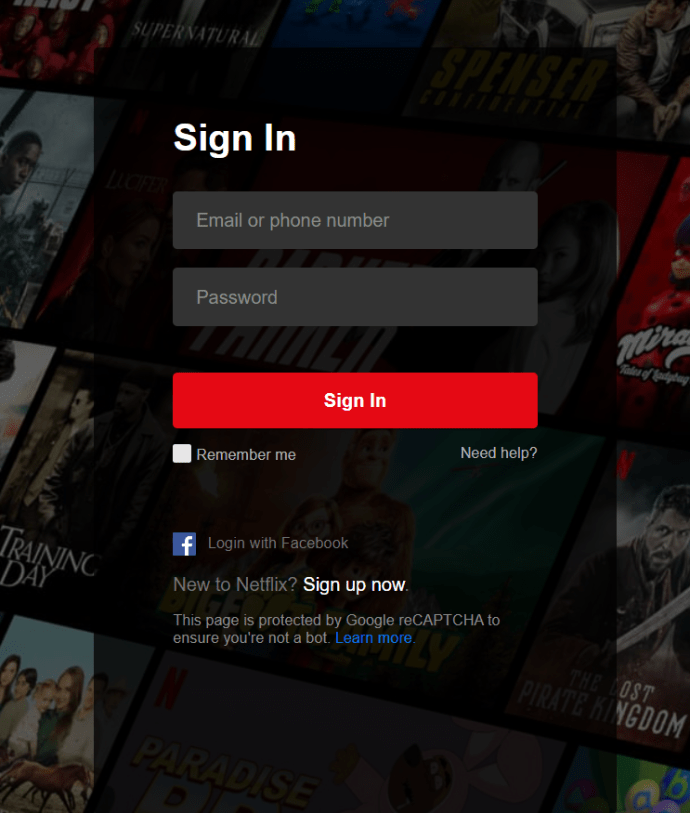
- Sobald Sie sich darin befinden, wählen Sie das Profil aus, für das Sie die Videoqualitätseinstellungen ändern möchten. Denken Sie daran, dass Sie sie für jedes Profil ändern müssen, in dem Sie Daten speichern möchten, da es pro Profil festgelegt wird.
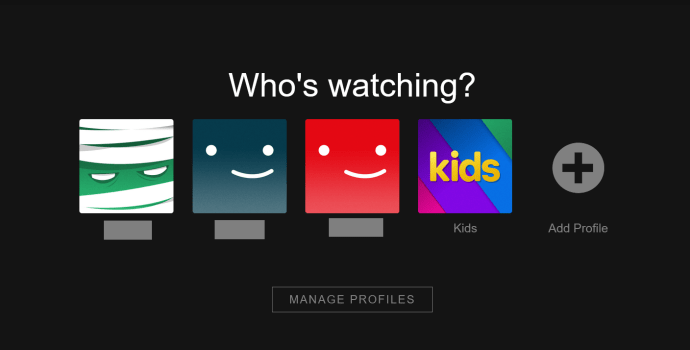
- Nachdem Sie Ihr Profil ausgewählt haben, gehen Sie zu Konto.
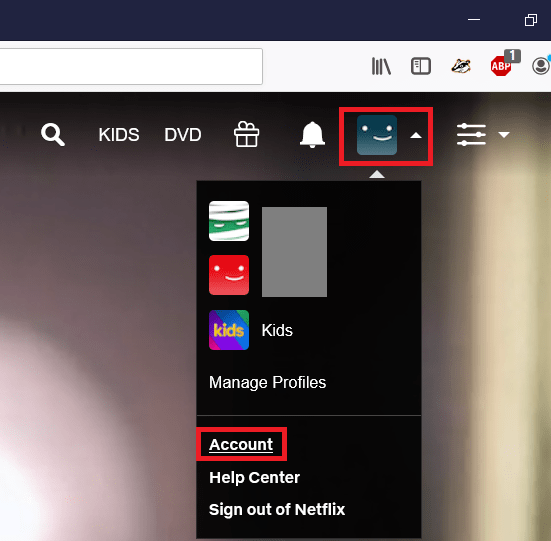
- Scrollen Sie nun nach unten, bis Sie sehen Profil & Kindersicherung und klicken Sie auf den Pfeil, um die Einstellungen einzublenden.
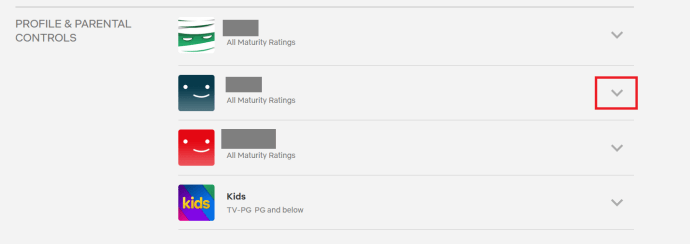
- Scrollen Sie als Nächstes nach unten zu Wiedergabeeinstellungen und klicke auf Veränderung.
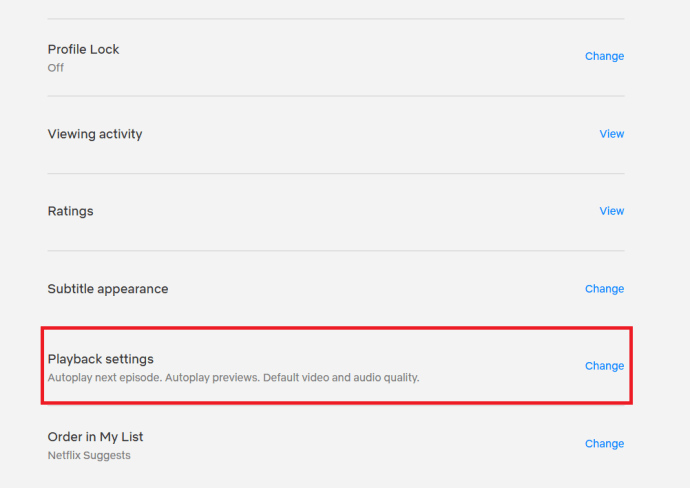
- Wählen Sie jetzt einfach die Videoqualität aus, die für Sie und Ihren Datentarif am sinnvollsten ist, und speichern Sie dann Ihre Änderungen.
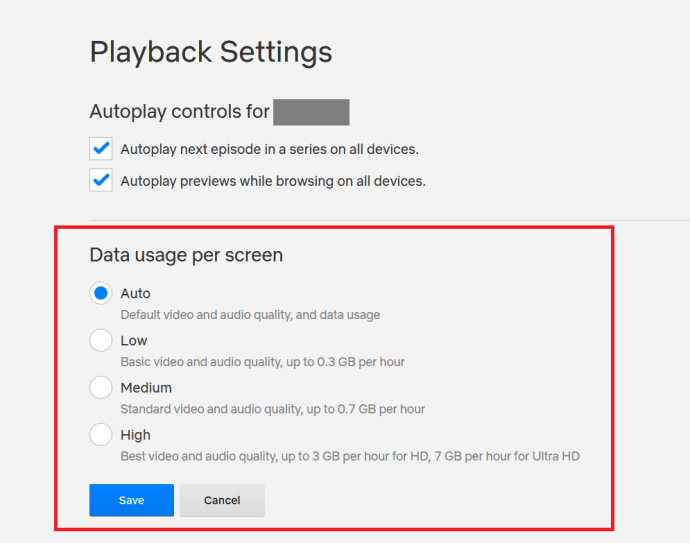
- Wiederholen Sie dies bei Bedarf für alle anderen Profile in Ihrem Konto.
Und das ist es!
Schließen
Wie Sie sehen, kann Netflix möglicherweise viele Ihrer Daten verbrauchen, unabhängig davon, ob Sie einen mobilen Datentarif oder eine eingeschränkte drahtlose Verbindung haben. Glücklicherweise verfügt Netflix über eine Handvoll interner Tools, die Sie davon abhalten, Ihre Datenkontingente zu überschreiten und möglicherweise Überschreitungsgebühren zu verursachen, die Sie nicht wollten!
Wie speichert man Daten beim Anschauen von Netflix? Lassen Sie es uns im Kommentarbereich unten wissen.